“水星无线扩展器MW310RE怎么设置?”“美科星WiFi信号放大器mw310re如何安装设置?”这个案例中重点是要分享有关水星(MERCURY)无线扩展器MW310RE这个型号相关的设置步骤问题。
问题解说:
多数情况下使用无线扩展器是来扩展自己家里面的WiFi信号或者借邻居家的WiFi,所以正确成功的设置mw310RE这款扩展器就是比较重要的问题点了。
准备工具:
- 水星MW310RE一台
- 智能手机一部(安卓苹果系统均可)
- 注意:设置无线扩展器的时候,建议将扩展器和上端WiFi之间的距离尽量的靠近一些,主要目的是为了一次性设置成功。
1、开始第一步:通电
把水星MW310RE放在靠近上端无线路由器的位置,这样主要是为了保证快速设置成功。

无线扩展器
2、连接水星MW310RE无线
水星无线扩展器MW310RE的默认WiFi是以“MERCURY_XXX”未加密开头的,在手机的WLAN中选择并连接上。
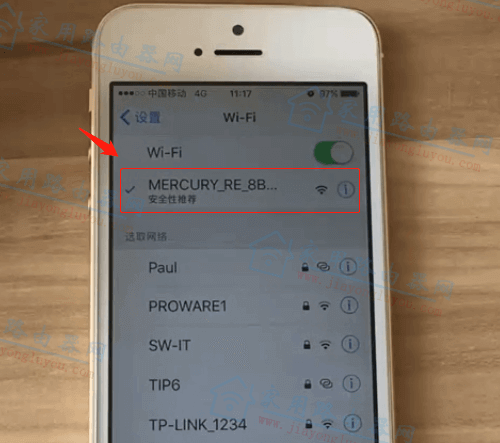
连接水星无线扩展器的WiFi(未设置)
3、创建水星MW310RE登录密码
多数情况下连接到水星无线扩展器MW310RE后,等待几秒钟手机会自动跳转到扩展器的设置页面。如果没有跳转或不小心关闭了,需要打开手机上的浏览器,在浏览器的地址栏输入melogin.cn或192.168.1.253,点右侧的前往/访问按钮,也可以打开设置页面。
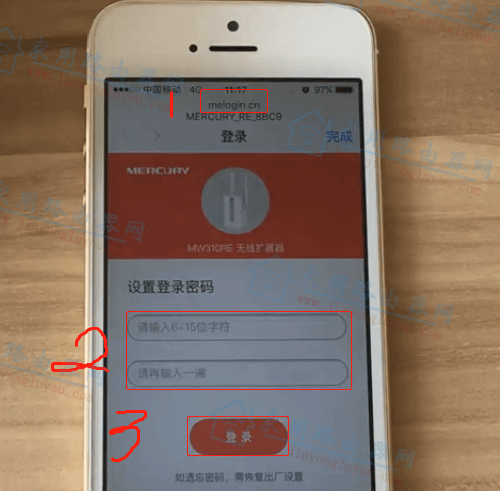
水星无线扩展器设置登录密码
补充:
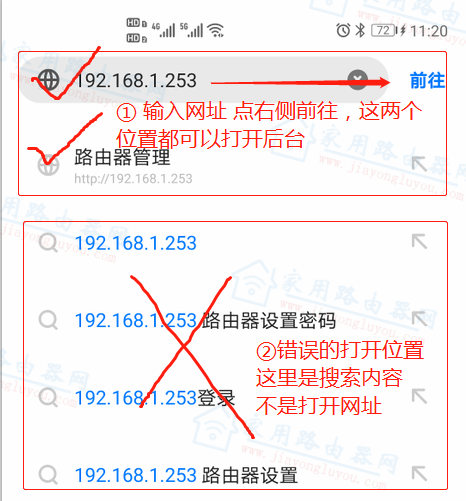
192.168.1.253正确打开方式
4、选择要扩展的WiFi信号
接着上一步,扩展器会自动搜索周围的WiFi信号,在展示中的WiFi信号中,选择自己要扩展器的信号,
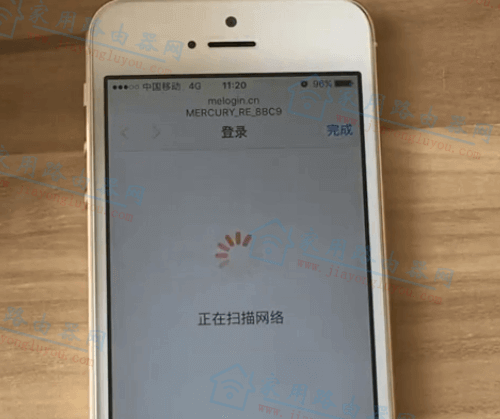
水星无线扩展器自动搜索周围的WiFi
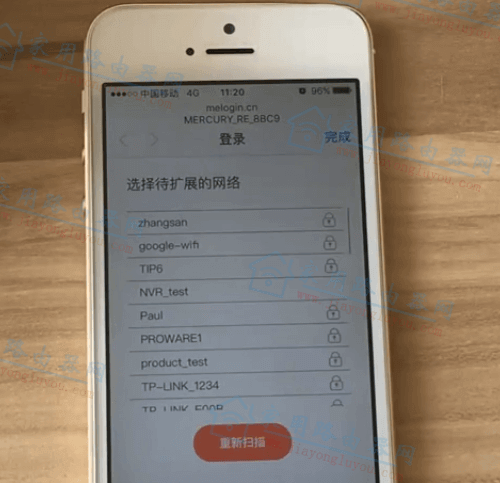
水星无线扩展器展示周围的WiFi信号
5、设置WiFi信息
- 接着上一步,先要输入上端的WiFi密码,这里WiFi密码必须是上端的WiFi密码哦。
- 然后是无线名称,无线名称默认是和上端WiFi名称相同,当然也可以修改成你想要的WiFi名称,不过建议相同,可以实现信号漫游。
操作完以后,点击下一步继续操作。
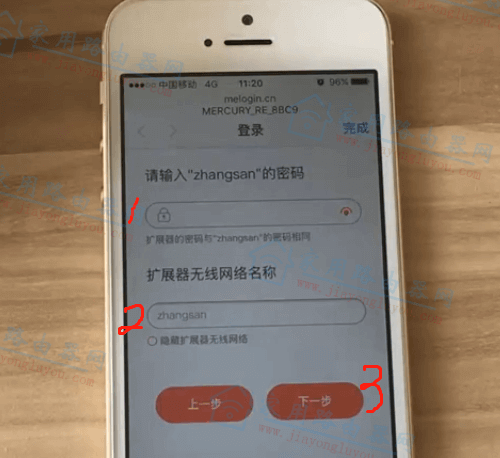
水星无线扩展器设置WiFi名称和密码
6、等待WiFi扩展成功
如下静静的等待水星无线扩展器扩展成功。
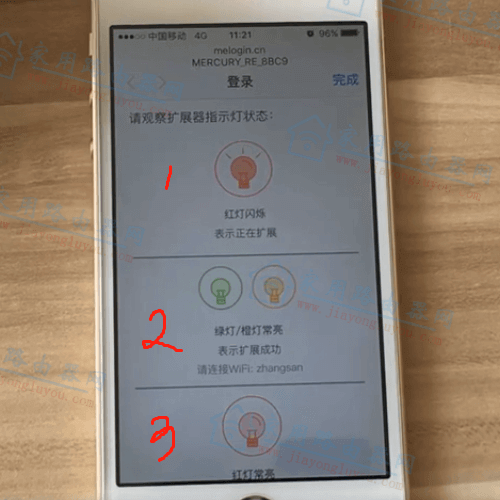
水星无线扩展器等待扩展成功展示
7、把扩展器放到合适的位置
等待水星无线扩展器扩展成功后,要把这个无线扩展器放到一个合适的位置,建议是需要上网和上端WiFi的中间位置。

水星无线扩展器扩展成功-绿色指示灯状态
至此,水星无线扩展器的设置是完成了的。另外,如何判断水星无线扩展器是否成功了,可以查看扩展器的指示灯,绿色常亮才是代表扩展成功和位置合适。下图为水星无线扩展器指示灯状态大全,供大家参考:
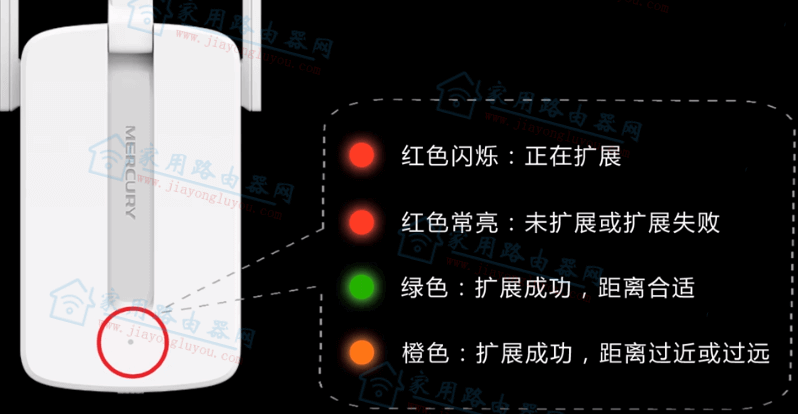
水星无线扩展器指示灯状态说明